发布时间:2022-08-04 13: 32: 45
品牌型号:神州Gxt8
系统:Windows 10
软件版本:CorelDRAW 2019
cdr中有一项专门用来绘制线条的工具,那就是贝塞尔工具,在贝塞尔工具的帮助下可以让鼠标在画图形的时候像画笔一样灵活。想要掌握贝塞尔工具,在画图的过程中有一些小功能需要了解,这篇文章就告诉大家cdr贝塞尔怎么填充颜色,cdr贝塞尔曲线节点如何改变锚点。
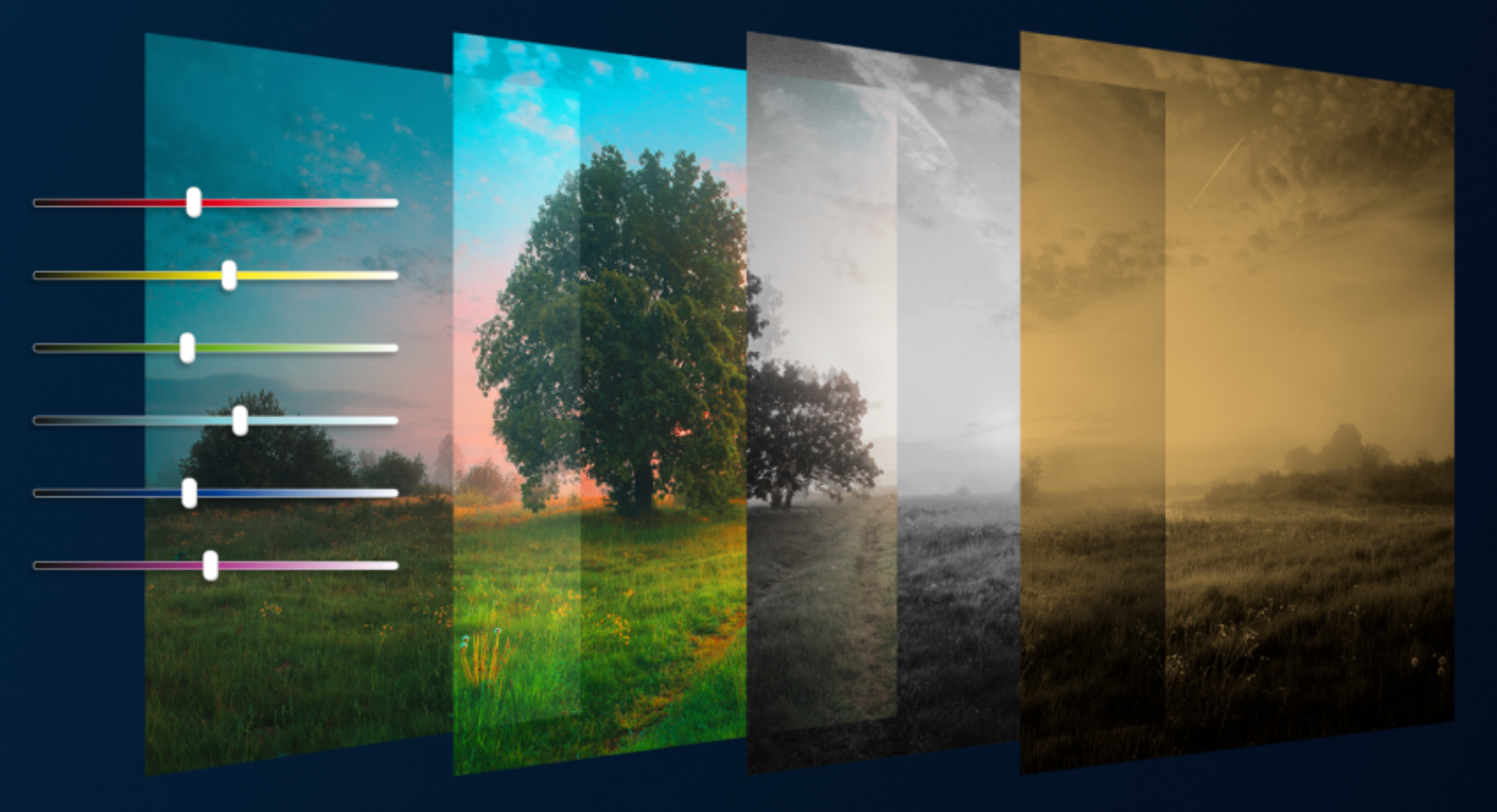
想要使用贝塞尔工具绘制图形并给图形填充颜色,让画面更完整,这时该怎么做呢?
首先打开cdr,如图1所示,在新文档页面左侧找到并点击第五个小工具图标,在其中点击选择“贝塞尔”。
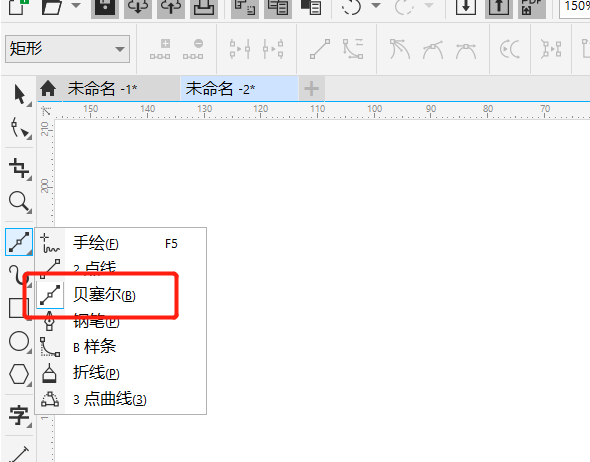
随后移动鼠标点击文档空白处设下锚点。如图2所示,按图形设置好锚点后软件会自动补充线条形成闭合图形,这样图形就画好了。
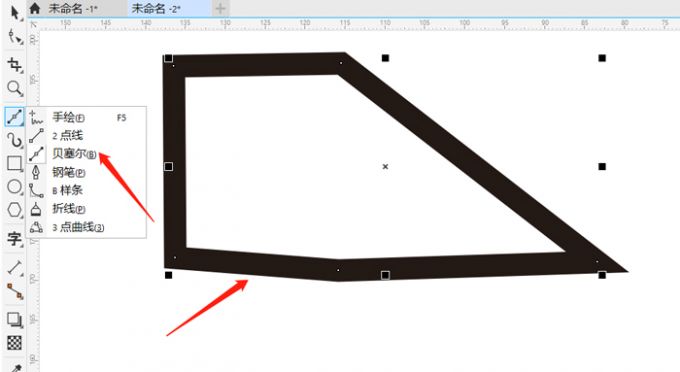
贝塞尔画好图形后就可以直接填充颜色了,如图3所示,选中图形,然后点击页面右侧颜色选区中的一种颜色,图形颜色就填充好了。
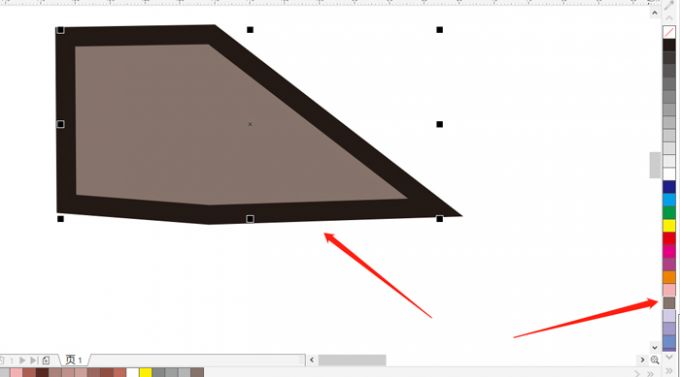
在贝塞尔工具中,锚点指的是各线段路径的端点,点击页面空白处放下锚点即可绘制线条。同样,一个锚点可以显示一条或两条方向线,那么画好图形后也可以通过改变锚点位置来改变图形形状,纠正绘图错误。那么贝塞尔曲线节点如何改变锚点呢?
首先如图4所示,这时使用贝塞尔工具画好的原始图形,接下来要通过改变锚点的位置来改变图形。
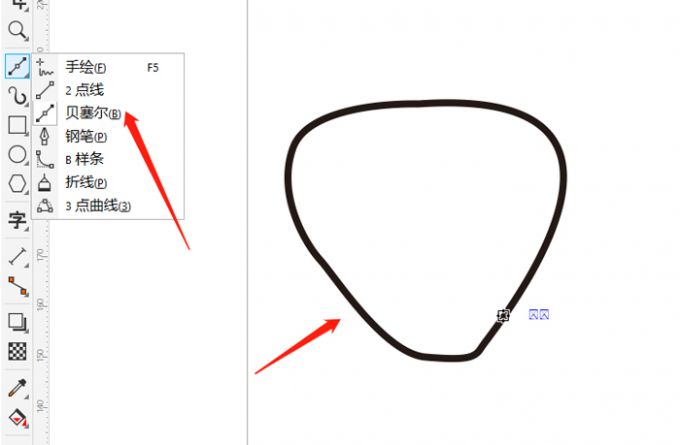
随后选中图形,如图5所示,点击页面上方的小工具“选择所有节点”,这样可以保证成功选择任意锚点。

然后如图6所示,选中蓝色的锚点,按住鼠标将其拖拽到想要的位置,这样图形形状就随之改变了。以上就是cdr贝塞尔曲线改变锚点的小步骤,通过这个方式可以不断调整图形到满意的形状。
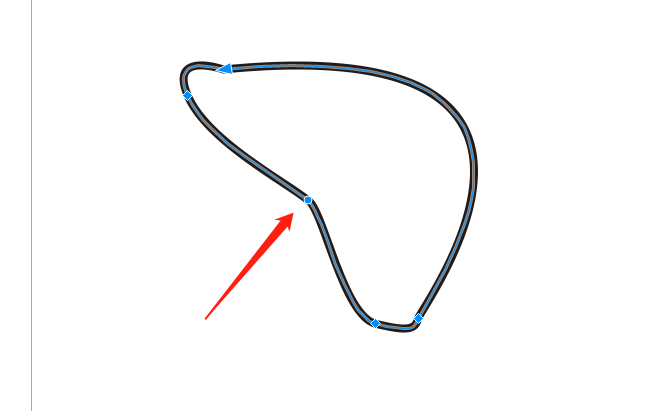
上文讲了怎么在使用贝塞尔工具时通过改变锚点来改变图形的形状。其实如果想要使尖锐、方正的图形变得更加圆滑,通过改变锚点的方式很难做到,这时可以调整贝塞尔工具中的平滑节点来让图形更圆滑。
如图7所示,使用贝塞尔工具画好一个矩形后,准备将各个边的线条变得更圆滑。首先点击页面上方的“选择所有节点”,为接下来操作平滑节点做准备。
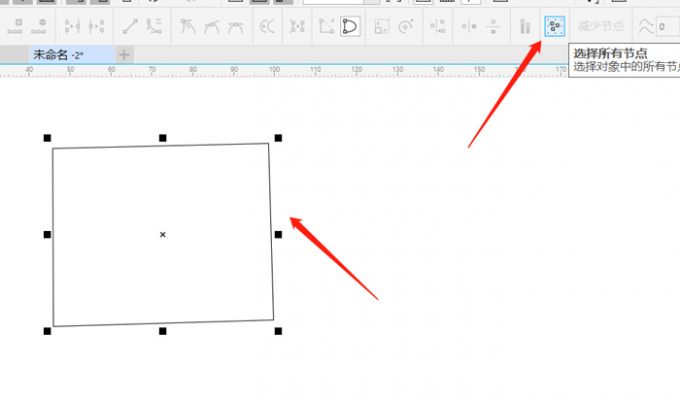
随后如图8所示,点击页面上方的小工具“转换为曲线”,将直线变为曲线是让图形显得圆滑的直观步骤。
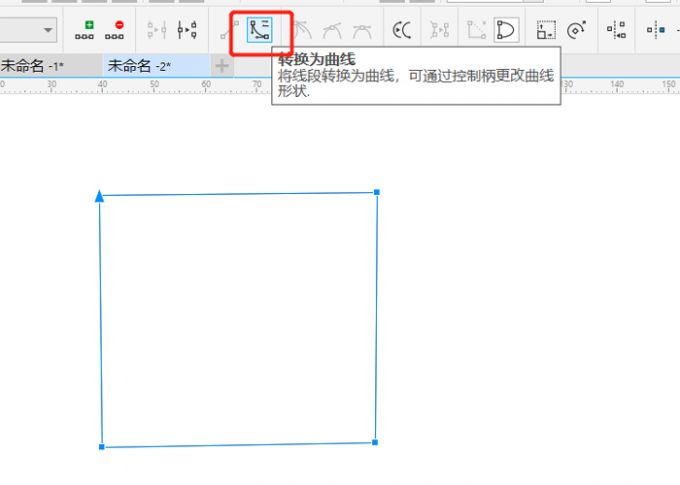
最后如图9所示,点击页面上方的“平滑节点”小图标,原来的矩形就变得十分圆滑了。
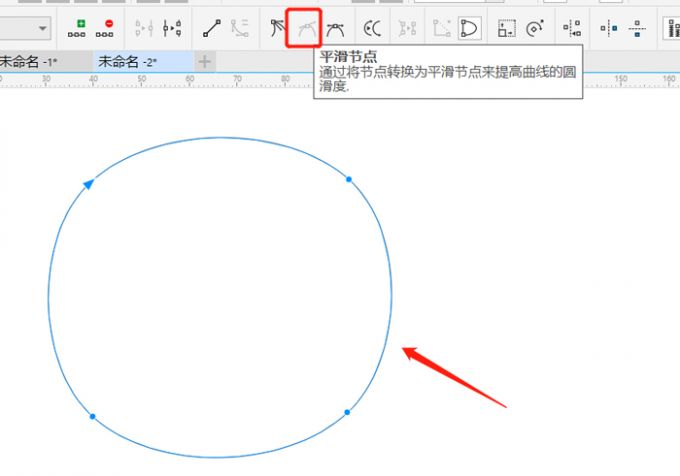
以上就是cdr贝塞尔怎么填充颜色,cdr贝塞尔曲线节点如何改变锚点的相关教程。用贝塞尔工具绘制出的图形十分漂亮,绘制好图形后,进一步加工操作也很灵活,既可以填充颜色,也可以改变节点锚点来改变图形形状,还能通过平滑节点操作来让图形线条更圆滑,使用cdr尝试一下吧。
署名:fjq
展开阅读全文
︾